PDF合并器(PDFCombine)是一个简单易用的PDF文件合并工具,可让您方便地将多个PDF合并成一个。PDF Combine在合并前您可以选择书签,对页眉和页脚进行微调,并允许您按文件夹分隔文件。总体来说,该软件功能单一,简单易用,速度也不错。
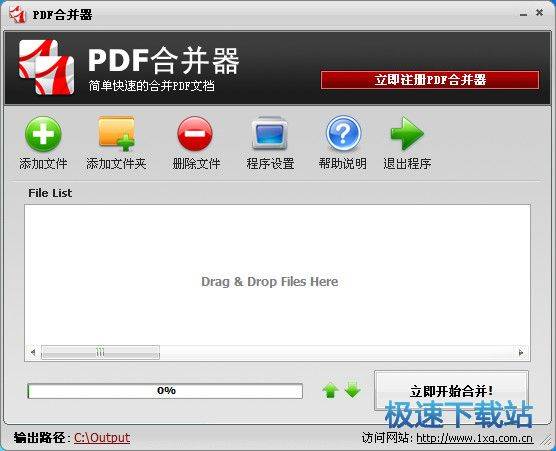
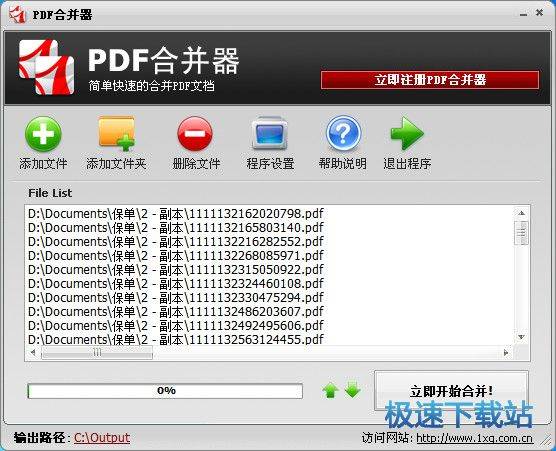
软件截图
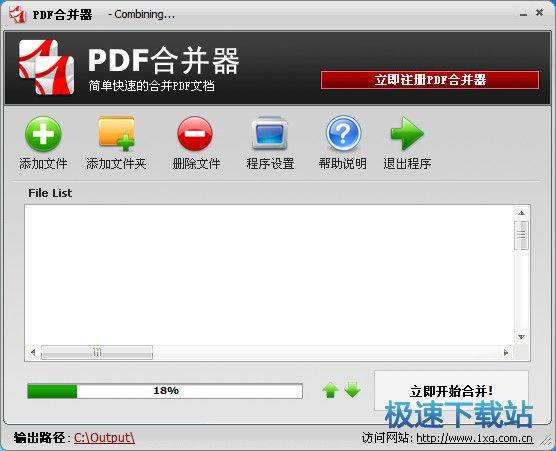
文件信息
文件大小:3977896 字节
文件说明:PDF合并器 Setup
文件版本:1.2
MD5:A31ADEC9E06C56050000707051033DD1
SHA1:E55AFD39A065F5E14465D533A30E4E5E66AD7370
CRC32:1D57F462
PDF合并器安装教程
首先我们需要下载PDF合并器,下载解压后双击“pdfhbq.exe”出现安装界面:

进入PDF合并器安装向导。安装向导建议在安装PDF合并器之前先关闭电脑中的其他软件;

阅读PDF合并器的用户许可协议。阅读完成后点击我接受才能继续软件的安装进程;

PDF合并器的默认安装路径为c:\PDF合并器。安装PDF合并器至少需要8MB的空闲磁盘空间。点击浏览可以自定义设置软件安装路径;

选择PDF合并器的开始菜单快捷方式存放的文件夹路径;

选择是否创建桌面快捷方式和创建快速启动栏快捷方式。如果不需要创建,不勾选选项即可;

安装向导正在将PDF合并器安装到电脑中。执行软件安装任务需要一定的时间,请耐心等待软件安装成功;

PDF合并器安装成功,安装向导会提示PDF合并器已安装在您的系统。点击完成就可以退出软件安装向导,同时运行PDF合并器。
PDF合并器使用教程
PDF合并器是一款好用的PDF文档合并工具。使用PDF合并器可以轻松将电脑中的PDF文档进行合并;
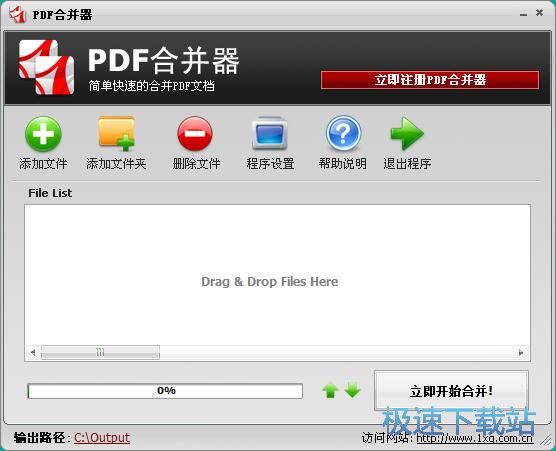
极速小编这一次就给大家演示一下怎么使用PDF合并器度电脑中的PDF文档进行合并吧。点击PDF合并器主界面中的添加文件,打开文件浏览窗口,选择PDF文档;
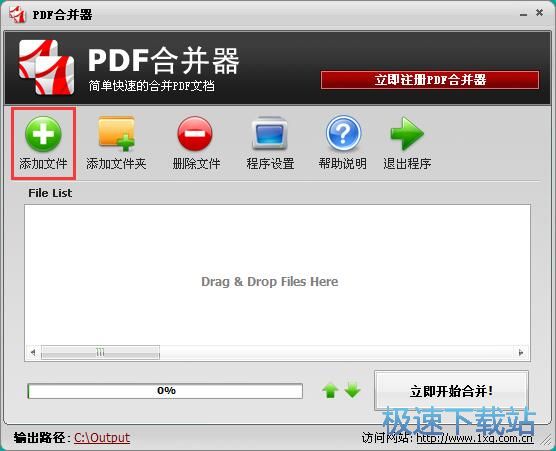
在文件夹浏览窗口中,根据PDF文档的存放路径,在文件夹中找到想要进行合并的PDF文档。点击选中PDF文档后点击打开,就可以将PDF文档添加到PDF合并器中;
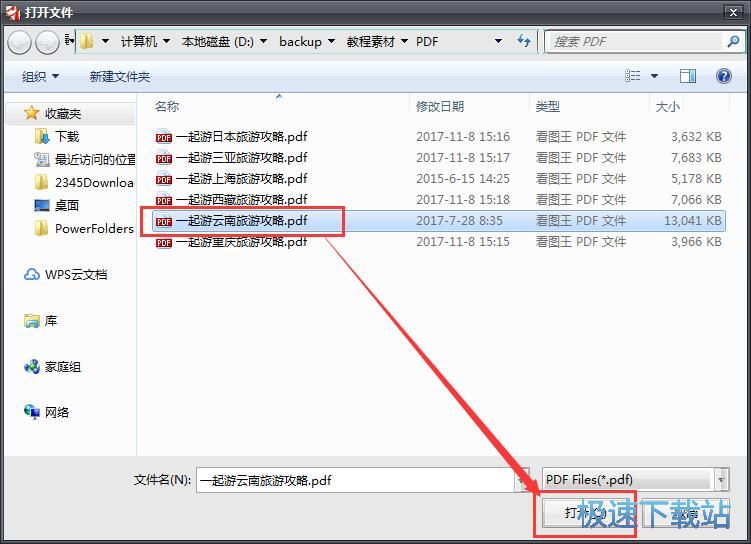
PDF合并器每一次只能够添加一个PDF文档,所以我没问需要重复进行PDF文档导入操作。PDF文档成功导入到PDF合并器中。我们这时候可以在软件中看到刚刚选中的PDF文档的文档路径;
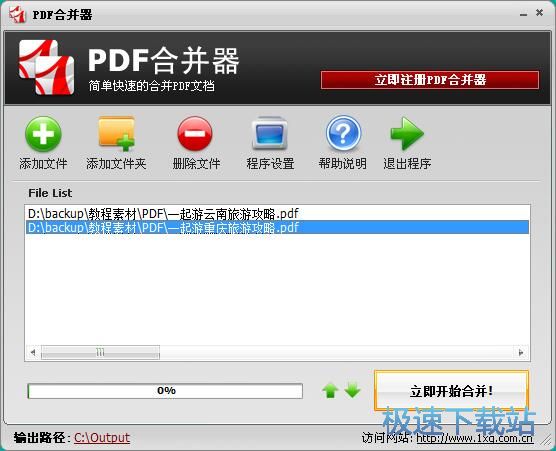
在开始合并PDF文档之前,我们就可以设置PDF文档的输出路径。点击PDF合并器主界面底部的输出路径,就可以打开文件夹浏览窗口。选择PDF文档输出路径;
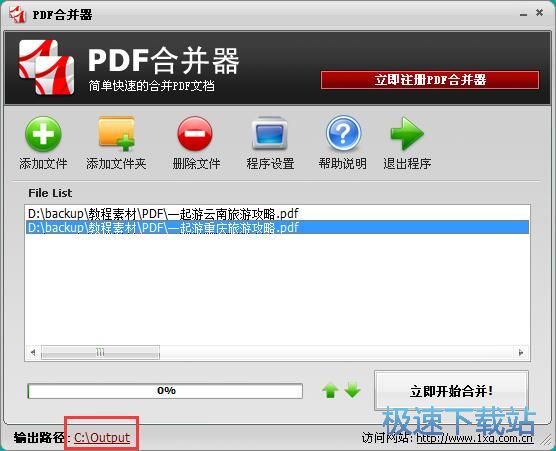
在文件夹浏览窗口。找到想要保存PDF文档的文件夹。点击选中文件夹后点击确定,就可以完成PDF文档输出路径文件夹设置;
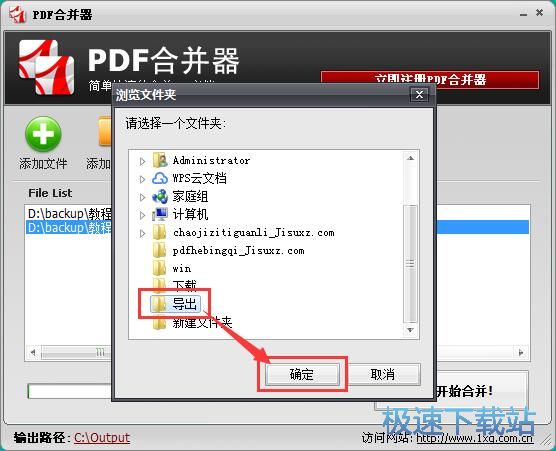
PDF文档输出路径设置成功,这时候我们就可以将导入到PDF合并器中的PDF文档合并成一个PDF文档;
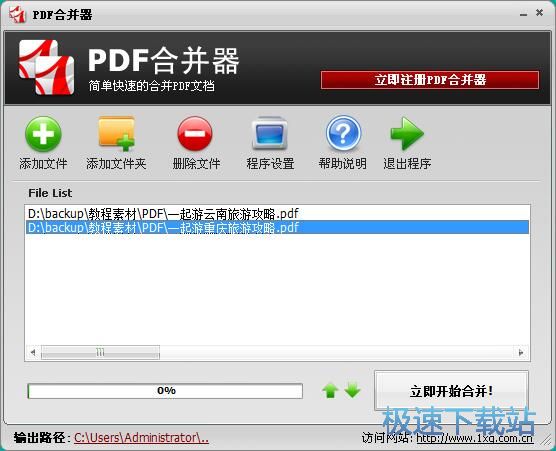
- 共 0 条评论,平均 0 分 我来说两句
- 人气英雄联盟下载官方下载
- 《英雄联盟》(简称LOL)是由美国拳头游戏(Riot Games)开发、中国大陆地区腾讯游戏代理运营的英雄对战MOBA... [立即下载]
- 好评谷歌浏览器 75.0.3770.75 官方版
- 谷歌浏览器(英文名称: Google Chrome)是一款由全球比较快、比较安全、比较好用的网页浏览器软件,由全球... [立即下载]
更多同类软件推荐
- 223466福昕阅读器 9.50.4.42713 中文尝...
- 123379书之城小说下载阅读器 10.5 官方...
- 47431狗狗地球 2.41.2 安装版
- 34594蓝书虫电子书翻页阅读器 1.1.0.0...
- 33529博众电子书阅读器 2.4 绿色免费版...
- 17553文本小说阅读器 2.7.1.0 官方版
- 14406数科阅读器 2.0.18.0413 官方版
- 12820超星浏览器 4.1.5.0 官方版
- 10607当当读书客户端 1.0.7.225 官方版...
- 6923稻壳阅读器 2.02.40 官方版

